AirPlay DLNA- Cómo Usar AirPlay desde Android con DLNA
Jul 31, 2025 • Categoría: Soluciones Espejo de Pantalla • Soluciones probadas
Antes de aventurarnos en los tecnicismos y entender cómo usar AirPlay desde un Android con DLNA, vamos a obtener algunos conocimientos de fondo en la comprensión de lo que es el DLNA.
- ¿Qué es DLNA?
- Parte 1. ¿Qué es AirPlay? ¿Qué es AirPlay?
- Parte 2: ¿Cómo funciona AirPlay?
- Parte 3: ¿Cómo usar AirPlay desde Android con DLNA?
¿Qué es DLNA?
Para empezar, DLNA se utiliza para representar 'Digital Living Network Alliance'. Iniciado en 2003, facilitó el proceso de creación de un sistema de cine en casa. La configuración se hizo fácil, ya que la necesidad de una dirección IP independiente quedó anulada. El principio básico de DLNA se basaba en el establecimiento de un protocolo único que garantizara que los dispositivos multimedia certificados por DLNA, aunque procedieran de distintos fabricantes, funcionaran juntos a la perfección.
Ahora que ya tenemos conocimientos básicos sobre DLNA, pasamos a la siguiente parte del artículo, que es AirPlay.
Parte 1. ¿Qué es AirPlay? ¿Qué es AirPlay?
Idealmente, AirPlay es un medio para utilizar la red doméstica existente para reunir todos los dispositivos Apple, o vincularlos entre sí. Esto ayuda al usuario a acceder a archivos multimedia a través de dispositivos, sin tener que preocuparse de si el archivo está almacenado en ese dispositivo localmente o no. El streaming de un dispositivo a otro le ayuda a ahorrarse el almacenamiento de copias en varios dispositivos y, a la larga, ahorra espacio.

Básicamente, AirPlay funciona a través de la red inalámbrica y, por lo tanto, es necesario que todos los dispositivos que desees utilizar estén conectados utilizando la misma red inalámbrica. Aunque existe la opción de Bluetooth, no se recomienda por el problema de la descarga de la batería. El router inalámbrico de Apple, también conocido como "Apple Airport", puede resultar útil, pero no es obligatorio utilizarlo. Uno tiene la freedom de usar cualquier router inalámbrico, siempre que cumpla la función. En la siguiente sección veremos cómo funciona AirPlay de Apple.
Parte 2: ¿Cómo funciona AirPlay?
AirPlay (sin incluir AirPlay Mirroring) puede subcategorizarse en tres entidades distintas.
1. Imágenes
2. Archivos de audio
3. Archivos de vídeo
Hablando de las imágenes, se puede deducir, que las imágenes se transmiten a través de un dispositivo que utiliza iOS a la pantalla del televisor a través de la caja de Apple TV. Ten en cuenta que no se pierde calidad de imagen porque el tamaño del archivo es lo suficientemente pequeño como para enviarlo a la caché del Apple TV Box. Sin embargo, el WiFi y el número de megapíxeles de la imagen serían cruciales para determinar el tiempo que tarda en completarse la transmisión.
Sin embargo, los archivos de audio y vídeo son un poco más complicados de explicar en AirPlay. En primer lugar, entendamos por qué o cómo utilizaríamos un archivo de audio o vídeo.
1) Para transmitir o reproducir un archivo de audio o vídeo en un dispositivo iOS.
2) También podríamos utilizar AirPlay para transmitir música o cualquier vídeo que localicemos en Internet desde un dispositivo iOS. Se puede citar el ejemplo de la radio por Internet o cualquier servicio de streaming de vídeo en línea.
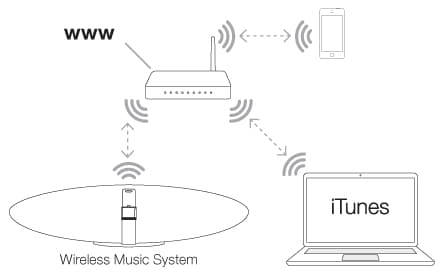
Consideremos el ejemplo de un archivo de audio o vídeo que se encuentra en un dispositivo iOS. El formato Apple Lossless transmite tu música a 44100 Hz en dos canales estéreo, lo que significa que, como usuario, no tienes que preocuparte por la pérdida de calidad. Por otro lado, el streaming de vídeo utiliza el formato MPEG convencional sin ningún tipo de compresión (esto no incluye la compresión el archivo de vídeo real).
El archivo de vídeo se transferirá a la caché del Apple TV y habrá un tiempo de espera antes de que se complete la transferencia. Todo depende de la calidad de tu red inalámbrica. Tenga en cuenta que los archivos de los que se habla aquí son los que se almacenan localmente.
Este conocimiento nos lleva finalmente a la cuestión que estamos tratando de abordar, que es cómo AirPlay desde Android con DLNA.
Parte 3: ¿Cómo AirPlay desde Android con DLNA?
Para empezar con el proceso, hay que cumplir algunos requisitos previos.
1) Los usuarios deben instalar la aplicación "AirPin" en su dispositivo Android.
2) Es necesario que el dispositivo iOS y Android estén en la misma red si se desea utilizar AirPlay en Android para la transmisión.
Pasos para AirPlay desde Android con DLNA:
1) Los que hayan instalado correctamente la aplicación "AirPin" sólo tienen que iniciarla.
2) Se pondrán a disposición de los usuarios servicios de streaming, como se muestra en la imagen de al lado.
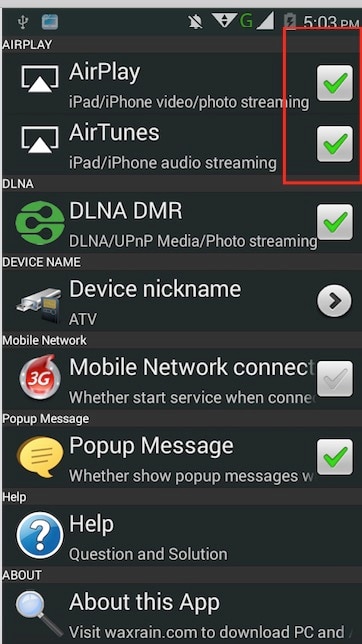
3) A continuación, activa las casillas de verificación de "AirPlay", "AirTunes" y "DLNA DMR".
4) A continuación, los usuarios deberán desplegar la barra de notificaciones desde arriba y, en las notificaciones, podrán comprobar que "El servicio AirPin se está ejecutando". La imagen representativa figura al lado.
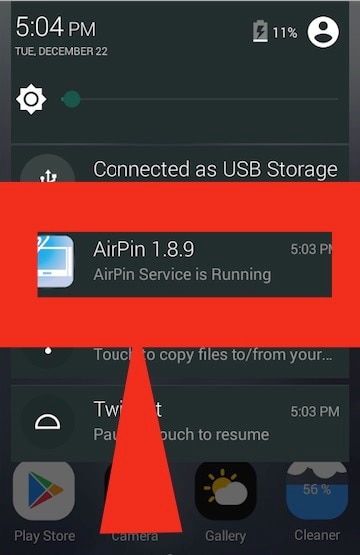
5) Si tienes el servicio "AirPin" en marcha, sólo tienes que volver al menú.
Esto debería ayudarte a AirPlay desde Android con DLNA, ya que configura el dispositivo Android como un receptor DLNA. A continuación, deberás buscar dispositivos y emitirlos en tu Media Streamer. Elige el alias "ATP @ xx" para transmitir contenidos multimedia de forma inalámbrica directamente a tu dispositivo Android.
Mientras continúa el debate sobre si DLNA ha sobrevivido a su utilidad, no hay nada malo en utilizar Android con DLAN mientras se trabaja con AirPlay. Aunque la mayor parte del trabajo lo realiza la aplicación que es necesario instalar, sirve al usuario con un propósito alternativo mientras persigue el objetivo de AirPlay en Android con DLNA. Cuéntanos si has experimentado con lo mismo y publicaremos tu experiencia en nuestros próximos artículos.
También podría gustarte
Consejos y trucos para reflejar la pantalla
- Consejos para reflejar iPhone
- Reflejar iPhone en iPhone
- Espejo de pantalla de iPhone XR
- Espejo de pantalla de iPhone X
- Espejo de pantalla en iPhone 7
- Espejo de pantalla en iPhone 6
- Enviar iPhone a Chromecast
- Reflejar iPhone en iPad
- Alternativa a Apowermirror
- Consejos para reflejar Android
- Espejo de pantalla en Huawei
- Espejo de pantalla en Xiaomi Redmi
- App de reflejo de pantalla para Android
- Reflejar Android en Roku
- Consejos para reflejar PC/Mac
















Paula Hernández
staff Editor